macOSであれば、動画の再生プレイヤーは標準搭載のQuick Time Playerを使っている人も多いのではないでしょうか。
普通に音楽再生したり、音声を早送り再生する程度なら、問題なく使えますが不便な点もあります。
スロー再生については標準装備されていないという点です。

英語音声の日本語翻訳書き起こしの仕事をした際、
スロー再生できなくて不便だったなぁ
こちらでは、倍速再生・スロー再生の方法についてご説明します。
スロー再生は、apple scriptを使用した方法をご紹介します。
初めての人でもできるように丁寧に解説しています。
Quick Time Playerで倍速再生する方法
とても便利なことに、細かく再生速度を調整して再生することができます。
1.1倍、1.2倍、1.3倍、1.4倍、1.5倍、1.6倍、1.7倍、1.8倍、1.9倍、2倍
2倍以上は、5倍、10倍、30倍、…それ以上も可能です。
細かく再生速度を調整したい場合は、
キーボードoption + Quick Time Playerの▶︎▶︎をすることで、速さを調整できます。
2倍速以上で再生したい場合は
Quick Time Playerの▶︎▶︎をクリックすると再生速度が上がります。
Quick Time Playerでスロー再生する方法
apple scriptを使用した方法になります。
macOSを使用している場合、追加でインストールしなければならないソフトは何もありません。
なぜなら、apple scriptは既に標準搭載済みだからです。
1993年に登場した System 7.1.1(Mac OS の旧名称)から搭載され続けている、Mac OS の操作などを自動化するシステムです。
scriptって聞いただけで難しそうですが、コピペでできるので安心してください。
手順①apple scriptを開く
次の手順に従ってファイルを開いてください。
Macintosh HD > ライブラリ
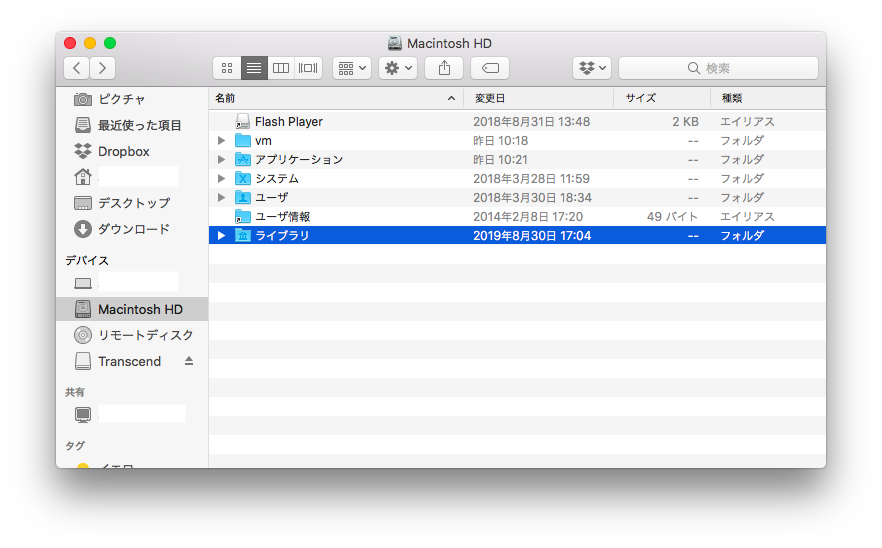
Macintosh HD > ライブラリ > Scripts
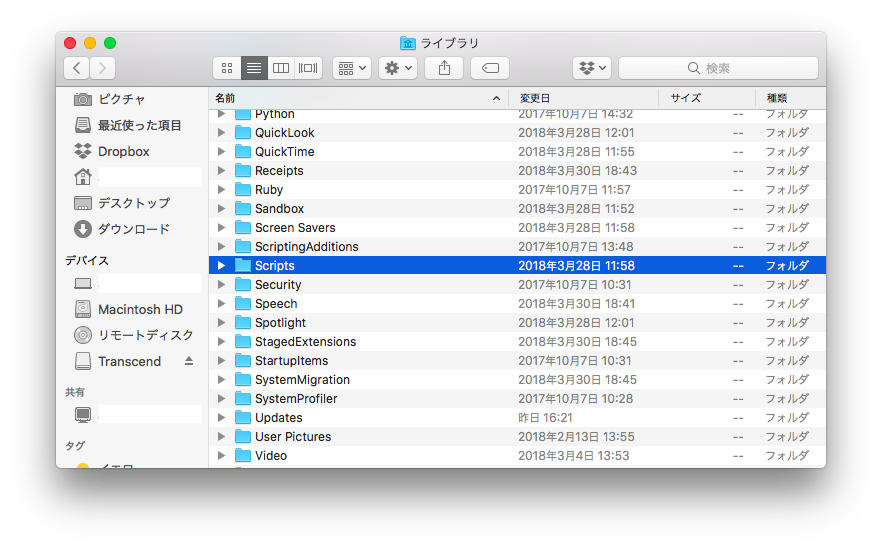
Macintosh HD > ライブラリ > Scripts > Script Editor Scripts
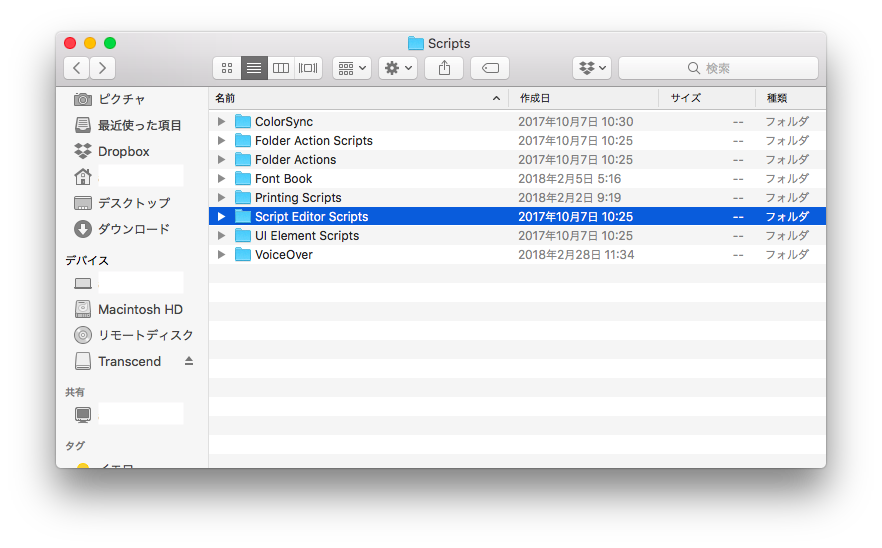
Macintosh HD > ライブラリ > Scripts >Script Editor Scripts > About these scripts…scpt
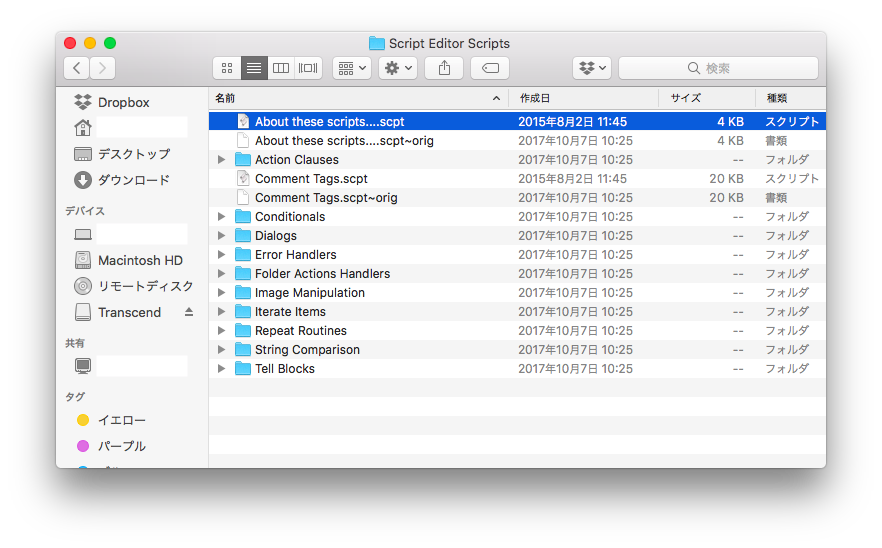
こんなファイルが開けると思います。
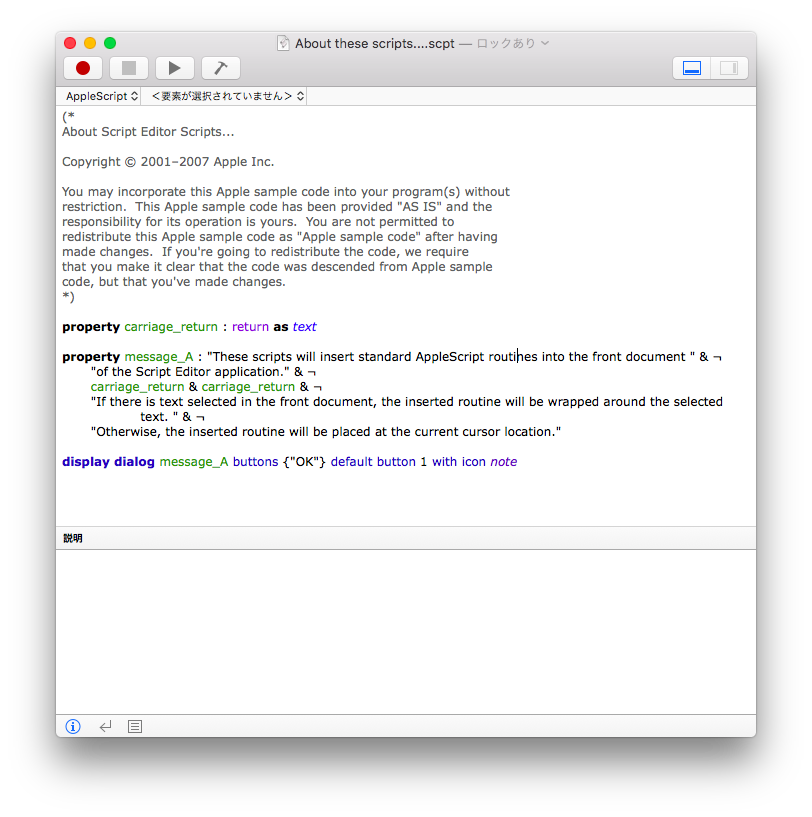
何が書いてあるかはわからなくても大丈夫です。
手順②スクリプトファイルの複製
このファイルは編集保存ができないファイル設定になっているので、複製をします。
ファイル > 複製
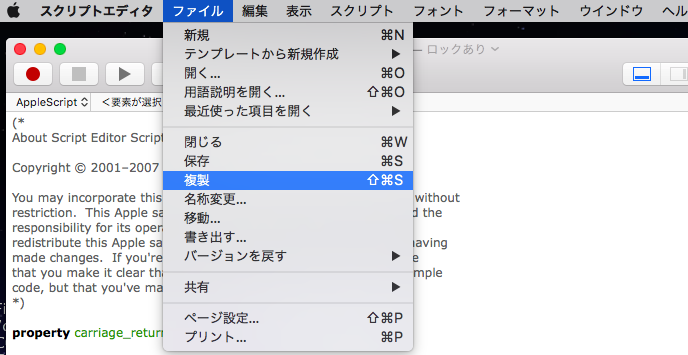
記載してある内容を全て消します。
テキストを全て選択します。
テキストを消去します。
キーボードdeleteこれで、何も書かれていない状態のスクリプトになりました。
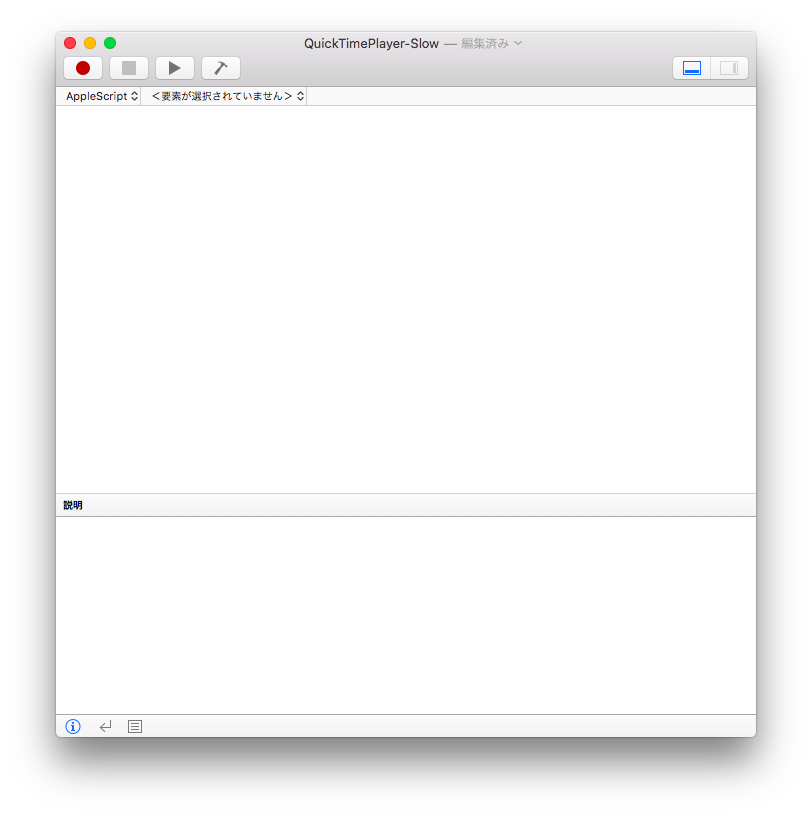
手順③コードのコピペ
下記のコードをコピーして、スクリプトへ貼り付けます。
tell application "QuickTime Player"
set rate of document 1 to 0.5
end tell貼り付けができたら保存してください。
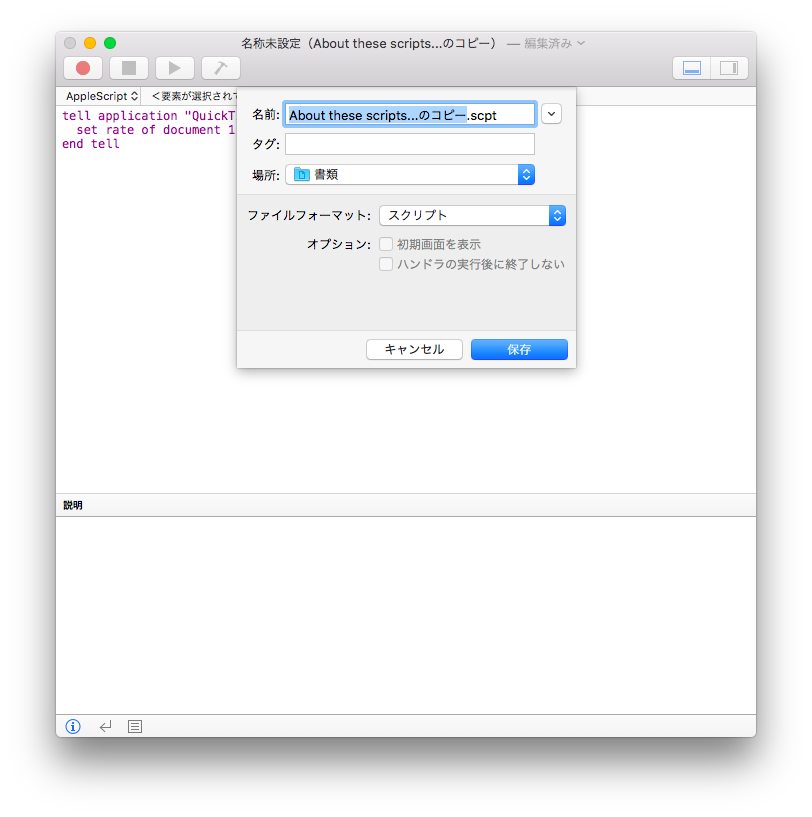
ファイル名は何でも良いです。
「QuickTimePlayer-Slow」等がわかりやすいでしょうか。
保存場所は自分の分かる場所を設定してください。
保存が完了したら、スクリプトの作成は完了です!!
このファイルを使って再生をしていきます。
スロー再生のやり方
先ほど保存したスクリプトファイルと、再生したい動画ファイルを開いてください。
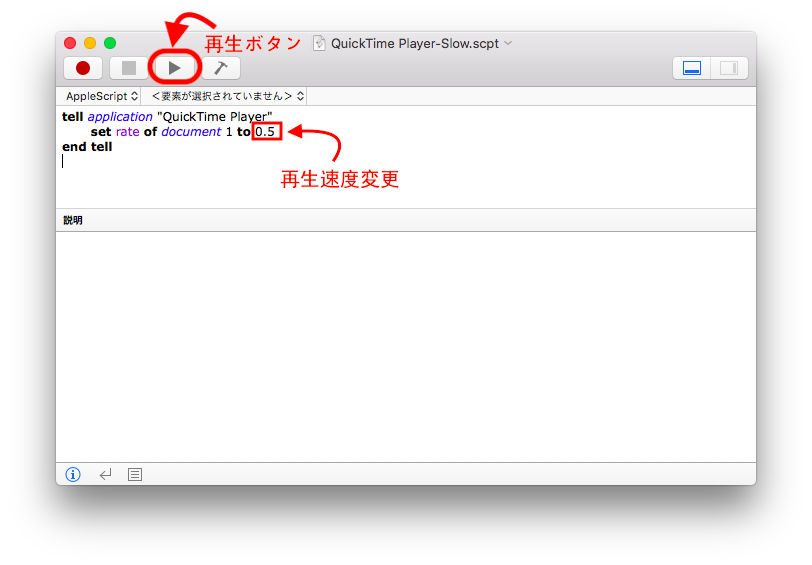
スクリプトの再生ボタンをクリックするとスロー再生が始まります。
再生速度を変更したいときは、「0.5」の箇所を変えることで変更できます。
スロー再生できたでしょうか??
長々とお付き合い頂きありがとうございました!



コメント
[…] スクリプトと聞くとなんだか難しく聞こえますがコピペでできるので簡単です。やり方は【超簡単!!】QuickTimePlayerでスロー再生や速度を調整する方法!でわかりやすく解説してくれているので、そちらをご覧ください。 […]
大変有益な情報でした。ありがとうございました。
もうこれで十分ではありますが、ちなみに早送りで音声が出るのは1.9倍までというのはどうにもなりませんよね。
この方法はすごい!!
参考になりました。
とても簡単でびっくりしました笑
この記事とても助かりました!ありがとうございます。